win7怎么查看Mac地址呢,很多用户使用win7的时候不知道怎么进行查看只记得win7的系统mac地址,mac地址是跟物理网络地址有关所以用户们如果想要查看的话一般都能查看到,当用户的硬件生产出来之后就可以固定地址,所以用户们是无法进行修改的,下面就是win7怎么查看Mac地址方法介绍。
Win7官方版下载地址(点击下载)
win7怎么查看Mac地址
方法一:
1、点击开始按钮,找到“运行”,在运行中输入cmd,然后敲回车;
2、在打开的命令提示符中,输入ipconfig /all 或者ipconfig -all,然后回车,找到“物理地址”

方法二:
1、点击开始按钮,选择“控制面板”
2、在打开的“控制面板”中,找到“网络和Internet”;然后继续找到“网络和共享中心”,点击打开
3、在“网络和共享中心”,打开“更改适配器设置”
4、右击“本地连接”,选择“状态”
5、在“本地连接 状态”中,点击“详细信息”,然后在“详细信息”中,找到“物理地址”,即MAC地址。
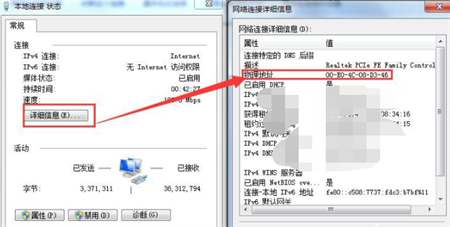
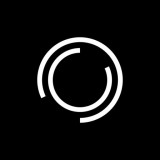
大小:0KB

大小:121.4M

大小:9.40M

大小:52.4M

大小:30.1M